
Вопрос от пользователя
Здравствуйте.
Подскажите, почему у меня ПК иногда после выключения включается сам? Я уже теперь побаиваюсь и дополнительно отключаю сетевой фильтр (чтобы он уж точно не запустился).
Думал из-за Windows — переустанавливал — не помогло. Настройки электропитания и драйвера тоже ‘крутил’ — не помогло…
Здравствуйте.
‘Скользкий’ вопрос, со многими неизвестными… Причина может носить как аппаратный, так и программный характер.
Чтобы докопаться до истины, как правило, требуется провести небольшую ‘диагностику’. Собственно, о том, с чего начать эту диагностику — и постараюсь рассказать в этой заметке… (я несколько упрощу часть шагов, чтобы заметка была доступна для пользователей с разным уровнем подготовки)
- Причины самостоятельного включения
- Отправка компьютера в спящий режим (вместо выкл.)
- «Некорректные» настройки BIOS / UEFI
- Проблемная кнопка включения
- Перепроверка блока питания
- Ошибки и определенные параметры ОС Windows: смотрим журналы
- Временная мера: как «не дать» компьютеру включиться в ваше отсутствие
Причины самостоятельного включения
Отправка компьютера в спящий режим (вместо выкл.)
Ряд пользователей ‘не обращают’ внимание на один нюанс: вместо выключения они отправляют компьютер в спящий режим (т.е. в режим, при котором он не выкл., а переходит в пониженное энергопотребление).
Разумеется, из него компьютер/ноутбук достаточно легко выходит (например, при легком движении мышки — достаточно даже небольшой вибрации стола).
Поэтому, для начала проверьте настройки электропитания в Windows (сочетание Win+R + команда powercfg.cpl) — не задано ли там что по кнопке ‘вкл.’ компьютер должен уходить в сон?.. Если причина всё-таки со спящим режимом — см. мою прошлую заметку (ссылка ниже 👇,).
В помощь!
Компьютер / ноутбук выходит из спящего режима САМ. Почему, как это исправить?
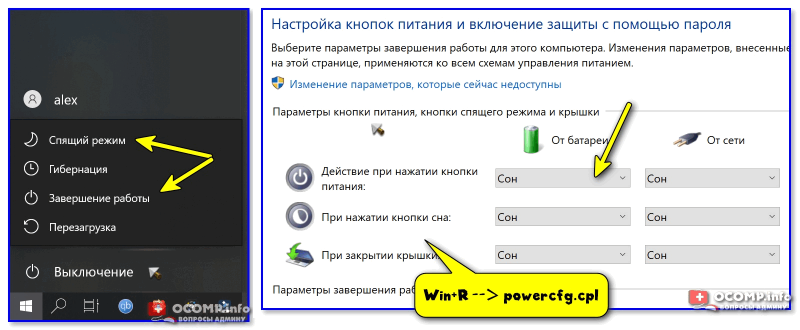
Настройки кнопок питания — выключение или спящий режим
Важно!
Попробуйте завершить работу ПК/ноутбука, с помощью кнопки Power (зажав ее на 5-7 сек. — это приведет к принудительному откл. устройства).
Включится ли он после такого завершения…? (это будет полезно хотя бы в плане диагностики…)
«Некорректные» настройки BIOS / UEFI
В BIOS /UEFI есть ряд настроек, которые отвечают за включение (пробуждение) компьютера. Находятся они (чаще всего) в разделе ‘Power’.
В помощь!
Как войти в BIOS (UEFI) на компьютере или ноутбуке [инструкция]
Рекомендую проверить нет ли у вас в этом разделе следующих параметров:
- Power On By Mouse — включение ПК по щелчку мыши,
- Power On By KeyBoard — включение ПК с помощью клавиатуры,
- Power On By Alarm — пробуждение по таймеру (будильнику).
- Wake-on-lan — пробуждение ‘при работе’ сетевой карты.
Разумеется, все эти параметры (при самопроизвольном включении компьютера) нужно перевести в режим ‘Disabled’ (‘Off’ / выключено). После изменения — не забудьте сохранить настройки (обычно клавиша F10). Парочка примеров ниже. 👇,
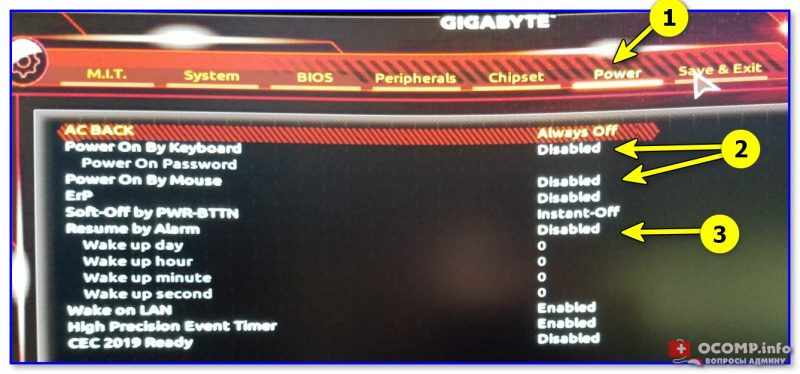
Gigabyte — отключаем включение ПК с помощью мыши, клавиатуры
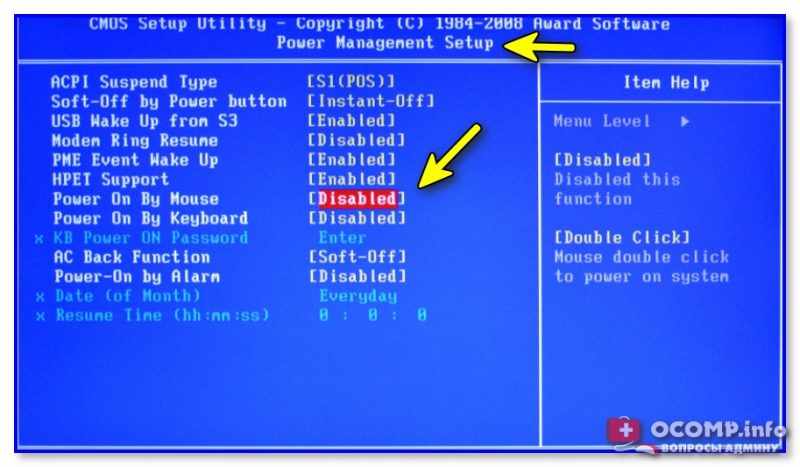
BIOS Award Software — Power On By Mouse
Кстати, обратите внимание что у некоторых производителей (у AsRock, например) есть несколько режимов ‘глубокого’ сна (активируется при выключении ПК / нажатии на кнопку Power).
- S3 (Suspend to RAM, STR, Suspend) – ждущий режим, при котором питание подается только на ОЗУ (все остальные компоненты отключены),
- S4 (Suspend to Disk, STD, Suspend to Hard Drive, S4-Hibernation) – глубокий сон, при котором состояние системы записывается на диск, после чего откл. все компоненты устройства,
- S5 – программное выключение (при котором ПК откл., но блок питания находится под напряжением).
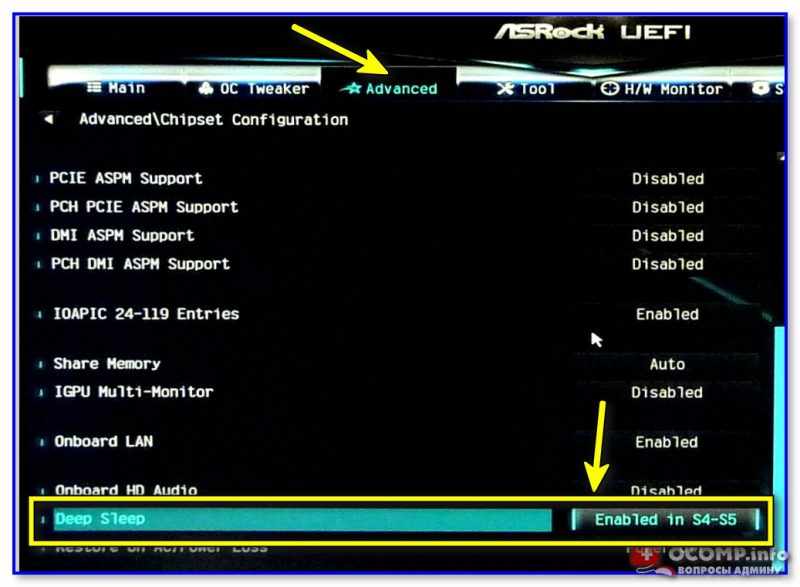
AsRock — разные режимы сна (выкл.)
Важно!
- Если говорим о BIOS — то нельзя не порекомендовать попробовать сбросить его настройки.
- Также стоит отметить, что могут быть определенные проблемы с конкретной версией прошивки (ошибки производителей. Например, я такое несколько раз встречал у Gigabyte…). В этом случае, возможно, стоит попробовать обновить BIOS (если на офиц. сайте есть другая прошивка, даже если она более старая…).
- Проверьте батарейку на мат. плате устройства. В качестве диагностики — на время, ее можно вовсе отключить.
Проблемная кнопка включения
На передней панели системного блока обычно всегда есть кнопка Power (кнопка для вкл. ПК). Ввиду ее частого использования, со временем, она может начать ‘западать’, люфтить, и замыкать контакты от небольшой вибрации (например). Кстати, тоже самое относится и к кнопке Reset (принудительной перезагрузки ПК).
Разумеется, такое их ‘поведение’ может приводить к самопроизвольному включению компьютера.
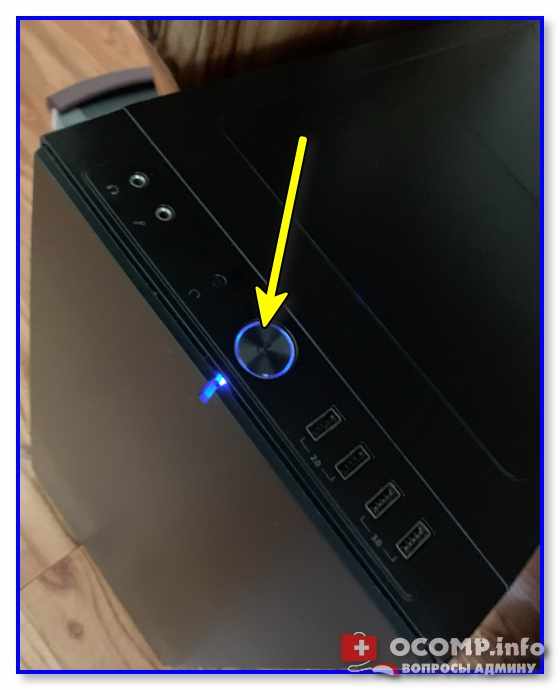
Кнопка Power
Как перепроверить кнопки на передней панели:
- отключить системный блок от сети питания 220В,
- открыть боковую крышку (примечание: если ПК на гарантии — это может стать причиной в отказе от гарантийного ремонта!),
- на материнской плате необходимо найти маркировку ‘F_Panel’ 👇, (передняя панель). Как правило, к этим разъемам подходят сразу несколько ‘тонких’ проводов,
- необходимо отключить ‘Power SW’ и ‘Reset SW’ 👇, (при наличии). Они предназначены для подключения кнопок Power и Reset (на передней панели) соответственно,
- далее закрываем боковую крышку и подключаем системный блок к сети 220В,
- если ПК самопроизвольно не включается — проблема была в этих кнопках. Останется навестить компьютерный магазин и приобрести либо кнопки (если таковые будут), либо новый корпус.
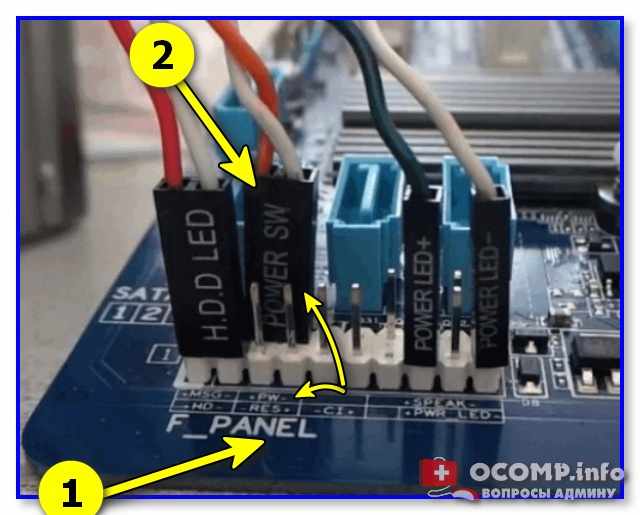
F_Panel — маркировка на мат. плате
Перепроверка блока питания
Неконтролируемое включение/отключение ПК может быть связано с серьезной неисправностью блока питания (БП). И это может привести даже к его воспламенению! Будьте аккуратны, и не оставляйте такой ПК без присмотра!
В качестве диагностики могу порекомендовать подключить системный блок к другому блоку, и сравнить ‘поведение’ устройства (это самый простой и быстрый вариант 👀,).

Новый блок питания (заведомо исправный)
Ошибки и определенные параметры ОС Windows: смотрим журналы
Стоит сразу сказать, что в Windows есть журнал, куда заносятся все ошибки и события, происходящие с ПК (в том числе и каждое включение / выключение).
Чтобы открыть этот журнал — нажмите сочетание Win+R, и в появившееся окно ‘Выполнить’ вставьте команду eventvwr, нажмите Enter.
Далее в журнале ‘Система’ можно найти все события, связанные с вкл. устройства (ну или попыткой это сделать). События, кстати, все по умолчанию отсортированы по времени и дате — см. источники ‘…Power…’. 👇,
Например, в моем случае (см. скрин ниже 👇,) компьютер включился в 5 утра, чтобы перейти в режим гибернации. Разумеется, после отключения гибернации — делать он так прекратил!
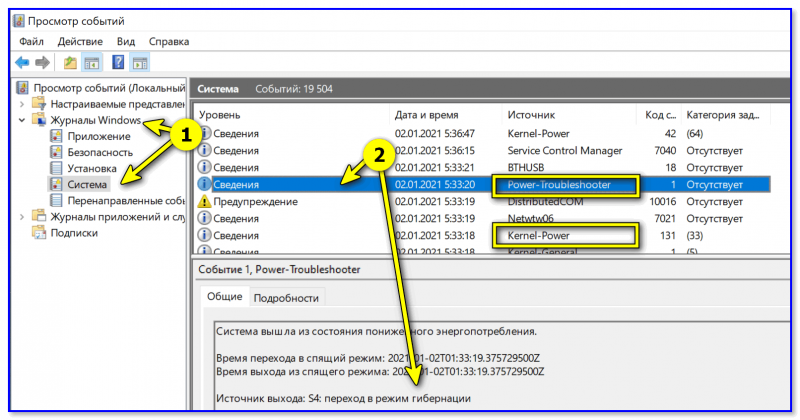
Просмотр журнала в Windows
Вообще, решение проблемы может сильно разница — многое зависит от того, что будет в описании события: это может как ничего не дать, так и указать прямо на причину…
Но в любом случае я бы посоветовал попробовать на время отключить быстрый запуск, гибернацию и сон в настройках электропитания Windows (чтобы их открыть — нажмите Win+R, и используйте команду powercfg.cpl). 👇,
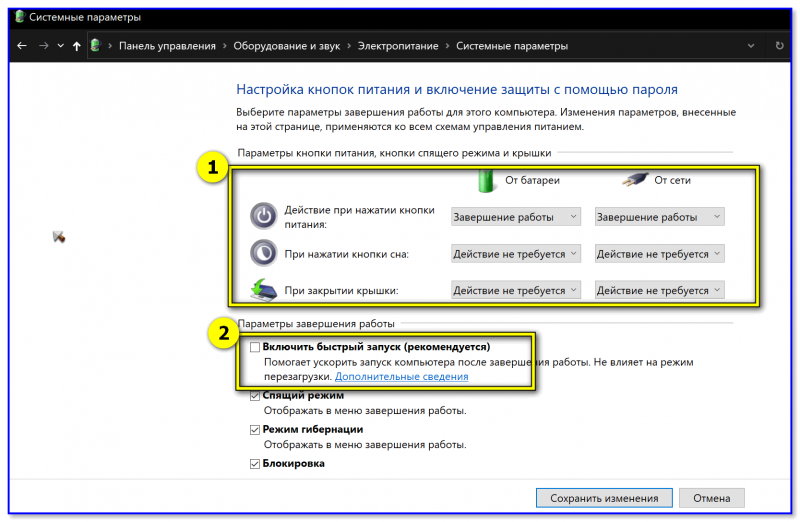
Системные параметры
Обратите внимание, что в доп. параметрах электропитания 👇, необходимо отключить таймеры пробуждения, а напротив сна и гибернации поставить ‘0’ (т.е. ‘никогда’).
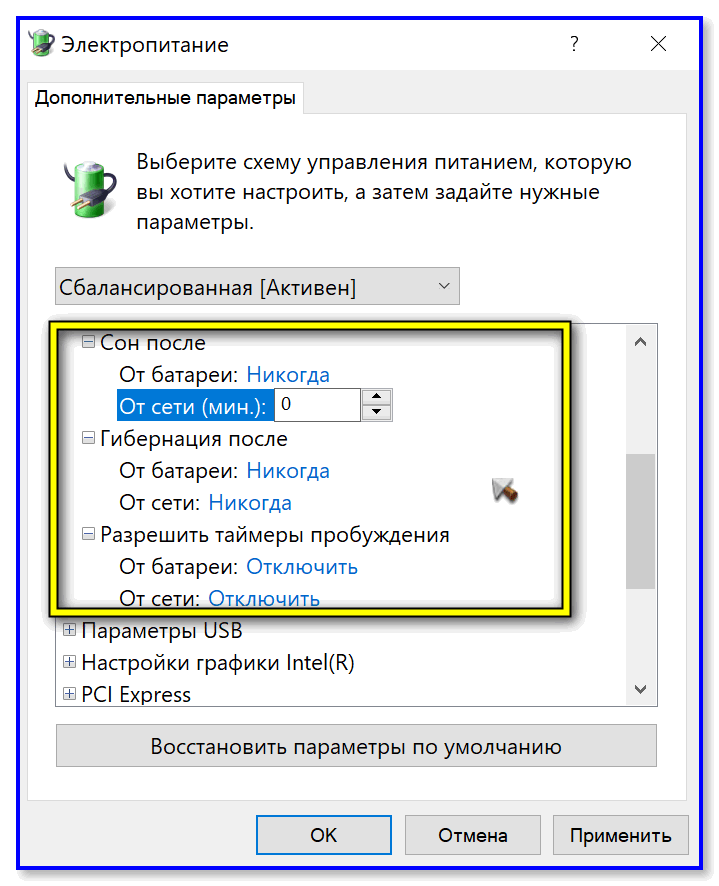
Таймеры пробуждения откл., сон и гибернация в режиме никогда
После изменения настроек — перезагрузите компьютер и проверьте, как он будет себя вести…
Временная мера: как «не дать» компьютеру включиться в ваше отсутствие
Самопроизвольное включения ПК это не только неудобно, но еще и опасно (особенно, если он будет работать, когда дома никого не будет…).
Тем более, если ПК ‘так себя ведет’ — значит у него (как уже говорил выше) может быть серьезная тех. неисправность (а те же блоки питания при неисправностях нередко и дымятся, и воспламеняются!).
Чтобы ничего плохого не произошло — отключите питание проблемного компьютера от сети 220В, когда оставляете его без присмотра!
Способ 1
Лучший вариант решения — вынуть вилку из розетки (или откл. сетевой фильтр, нажав на кнопку переключателя).